Come Importare con Successo i File FLV in Windows Movie Maker
FLV, che sta per Flash Video, è un formato file che sfrutta l'estensione FLV, noto anche come movie.flv, imovie.flv, ecc. Questo formato utilizza Adobe Flash Player o Adobe Air per trasmettere contenuti audio o video su internet. Il Flash Video è stato il formato di alta qualità adottato da quasi tutti i video incorporati sul web, inclusi quelli su YouTube, Hulu e molti altri siti. Con l'interruzione del supporto a Flash da parte di Adobe, i servizi di streaming e gli sviluppatori di software hanno iniziato a prediligere HTML5 e altri formati.
In questo articolo, vedremo come utilizzare gli editor di video FLV, il loro processo di modifica e importazione, e il software più efficace a disposizione.

Parte 1. Importa FLV in Windows Movie Maker con HitPaw Univd (HitPaw Video Converter)
I problemi di compatibilità si presentano frequentemente quando si scaricano video FLV sui computer personali, poiché molti lettori multimediali non supportano questo formato. Per questo motivo, è necessario convertire i file FLV in formati più compatibili come WMV.
Importare file FLV in Windows Movie Maker può risultare difficile a causa di questi problemi di compatibilità. HitPaw Univd facilita enormemente questo processo. Grazie alla sua interfaccia user-friendly e agli strumenti efficaci, HitPaw permette di convertire facilmente i file FLV in WMV, assicurando un'integrazione senza intoppi in Windows Movie Maker per l'editing e la produzione video.
Perché Utilizzare HitPaw Video Converter per Importare FLV in Windows Movie Maker
- Un programma AI che combina più funzionalità in un'unica interfaccia
- Permette una comoda conversione dei video con varie opzioni di selezione di qualità e formato
- Sono disponibili molteplici capacità di editing video, che includono taglio, ritaglio, unione, editing audio e creazione di montaggi
- Editing o download di video al 100% immersivi senza annunci pubblicitari fastidiosi
- Disponibile sia per computer che per piattaforme mobile su sistemi Android e iOS.
Passaggi su Come Importare File FLV in Windows Movie Maker
Passo 1. Scarica e installa HitPaw Univd sul tuo PC.
Passaggio 2. Clicca su "Aggiungi File" per aggiungere i file a HitPaw Univd. Cerca nel computer i file che intendi importare. Selezionali e clicca su "Apri" per aggiungerli alla coda di conversione.

Passaggio 3. Vai alla sezione formato di output per scegliere un formato compatibile con Windows Movie Maker, come MP4. Puoi anche regolare e personalizzare le impostazioni di output, come il bitrate, la risoluzione, il frame rate, ecc., utilizzando il pulsante "Impostazioni".

Passaggio 4. Dopo aver confermato le tue impostazioni, clicca su "Converti" per iniziare la conversione. Riceverai una notifica non appena la conversione sarà completata; i file convertiti saranno disponibili nella cartella di output specificata durante il processo.

Parte 2. Installa il Codec Pack per Importare i File FLV in Windows Movie Maker
Il termine "codec pack" sta per "compression-decompression" o "coder-decoder". Si tratta di una collezione di codec audio e video che permettono alle applicazioni software di codificare e decodificare vari formati di file audio e video. Un codec pack include diversi codec di formati di file famosi come FLV, MPEG, AVI e altri.
Alcuni codec includono anche strumenti aggiuntivi per migliorare le funzionalità, come splitter, filtri, regolazione delle impostazioni video, miglioramento della qualità di riproduzione, ecc. Quindi, oltre a convertire il formato FLV, gli utenti possono anche rendere Windows Movie Maker compatibile con i video FLV installando pacchetti di codec più piccoli.
Per installare un Codec Pack per Importare FLV in Windows Movie Maker, segui questi passaggi:
Passaggio 1. Scegli un Codec Pack adeguato che supporti i file FLV e visita il suo sito ufficiale. Trova la sezione di download e seleziona la versione desiderata del tuo Codec Pack per il tuo sistema operativo Windows.
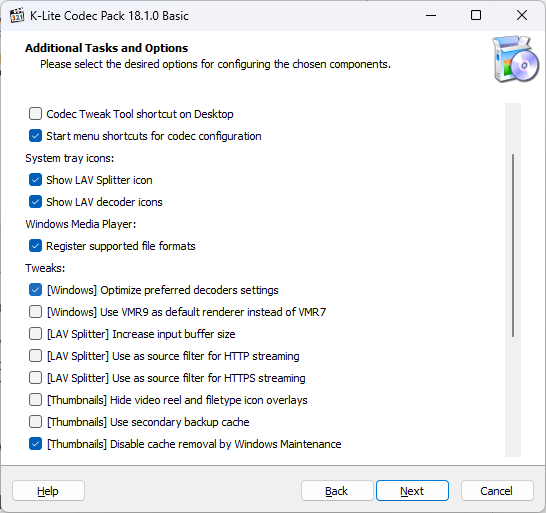
Passo 4. Dopo aver completato l'installazione, apri il Windows Movie Maker dove intendi importare i file FLV. Seleziona l'opzione “Aggiungi foto o video” e trascina i file necessari nello spazio dedicato.
Passo 5. Se i file vengono importati correttamente e non si verificano errori, significa che il pacchetto di codec è stato installato con successo.
Parte 3. Domande Frequenti su FLV e Windows Movie Maker
D1. Quali formati sono supportati da Windows Movie Maker?
R1. Windows Movie Maker supporta i file video nei formati asf, avi, mpe, mpg, mpe2, wm, wmv, .m1v, .mp2v e .mpeg.
D2. Perché Windows Movie Maker è stato ritirato?
R2. Dal 1° novembre 2023, Microsoft ha deciso di ritirare Windows Movie Maker dopo più di 19 anni di servizio. Nonostante fosse gratuito e dotato di numerose funzioni di editing e strumenti, non ha raggiunto il livello di popolarità sperato.
D3. Come posso modificare un file FLV?
R3. La modifica dei file FLV può presentare delle difficoltà, dato che FLV è principalmente un formato pensato per lo streaming video. I software tradizionali di editing video potrebbero non gestire efficacemente questo formato. Ci sono però alcuni strumenti specializzati, tra cui HitPaw Univd (HitPaw Video Converter), che sono in grado di elaborare i file FLV.
Conclusioni
In conclusione, l'importazione di file FLV in Windows Movie Maker è un processo semplice e può essere realizzato in diversi modi, come illustrato in questo articolo. Per un'importazione rapida e sicura dei file FLV in Windows Movie Maker, la scelta migliore è HitPaw Video Converter, che offre numerosi vantaggi e soluzioni innovative.
La conversione dei file FLV o l'installazione di un pacchetto di codec rappresentano due soluzioni efficaci per risolvere i problemi di compatibilità dei file FLV con Windows Movie Maker. Ora dovresti essere in grado di importare e modificare i tuoi file in Windows Movie Maker senza problemi.






 HitPaw VikPea
HitPaw VikPea  HitPaw Rimozione Oggetti Video
HitPaw Rimozione Oggetti Video

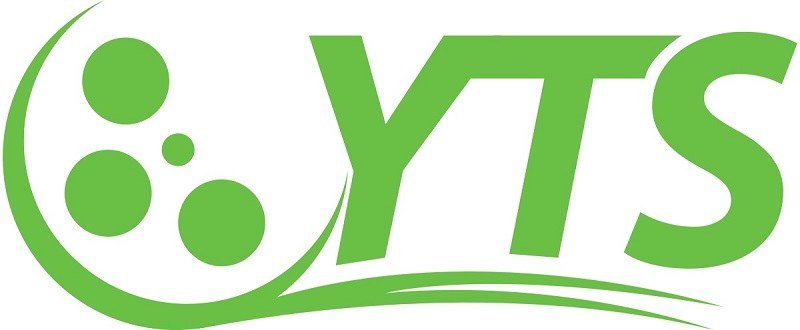

Condividi questo articolo:
Selezionare la valutazione del prodotto:
Joshua Hill
Caporedattore
Lavoro come libero professionista da più di cinque anni. Mi colpisce sempre quando scopro cose nuove e conoscenze aggiornate. Penso che la vita sia illimitata, ma io non conosco limiti.
Visualizza tutti gli articoliLascia un commento
Crea il tuo commento per gli articoli di HitPaw